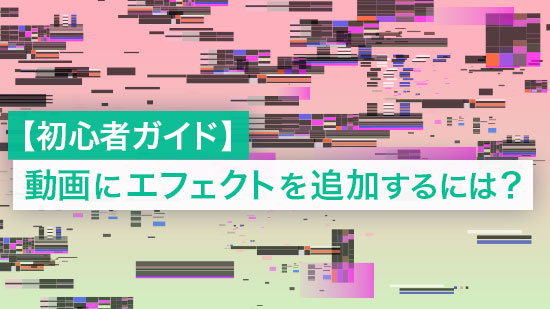【無料】グリッチとは?グリッチエフェクトを付ける方法とおすすめ写真アプリ 3選【2026年最新版】

写真用語で「グリッチ」というものがあります。「グリッチ」と聞いて、すぐにわかる人はあまり居ないかもしれません。
わかりやすい例でいうなら、「チューニングのあってないTV画面」のような画像表現の事をさします。ポスターの背景や CD ジャケットなどでよく見られるテクニックですね。
今回は、この「グリッチ」についての解説と効果的な使い方や、実際に画像加工アプリを使って「グリッチ」を使った写真の加工方法までを解説していきます。
ぜひ最後まで記事を読んでいただき、「グリッチ」をマスターして素晴らしい写真を作り、SNS などでみんなに共有してみましょう!
- 「グリッチ」とは?
- グリッチ加工おすすめ写真アプリ3選
- 1.テンプレートからワンタッチでグリッチ加工「PhotoDirector」
- 2.グリッチ加工専用アプリ「Glitch Art Studio」
- 3.豊富なフィルターで個性的なグリッチ加工が可能「GlitchCam」
- グリッチ加工をするには?
- まとめ
「グリッチ」とは?
「グリッチ」とは、元々はコンピュータ用語でプログラムのバグから発生する「障害」や「異常」の事を言います。
バグが発生すると画像が乱れる事が多いため、この乱れた画面の事を「グリッチスクリーン(画面)」などと呼ぶこともあります。
画像や動画編集においては、この「グリッチスクリーン」を意図的に画像や動画の上に加工し、デジタル感・近未来感を漂わせるエフェクトの事をさして「グリッチ」と呼んでいます。
「グリッチ」は普通の写真ではあまり使われることのない表現技法でしたが、最近はTikTokのロゴで採用される等で注目を集めていますね。
基本的に「動き」を表現する事に向いていない写真に、「動き」をつけたり、「グリッチ」を強くかけることで被写体の判別を難しくして写真を抽象的なイメージにする事ができます。
使い所の難しいテクニックですが、使い方や使う場所次第では、近未来・サイバーな雰囲気を演出できたり、逆にノイズ等と組み合わせることによりレトロな雰囲気も演出することができます。絶大な効果を得られるので、ぜひ会得して貴方の写真をより魅力的にしてみてください。

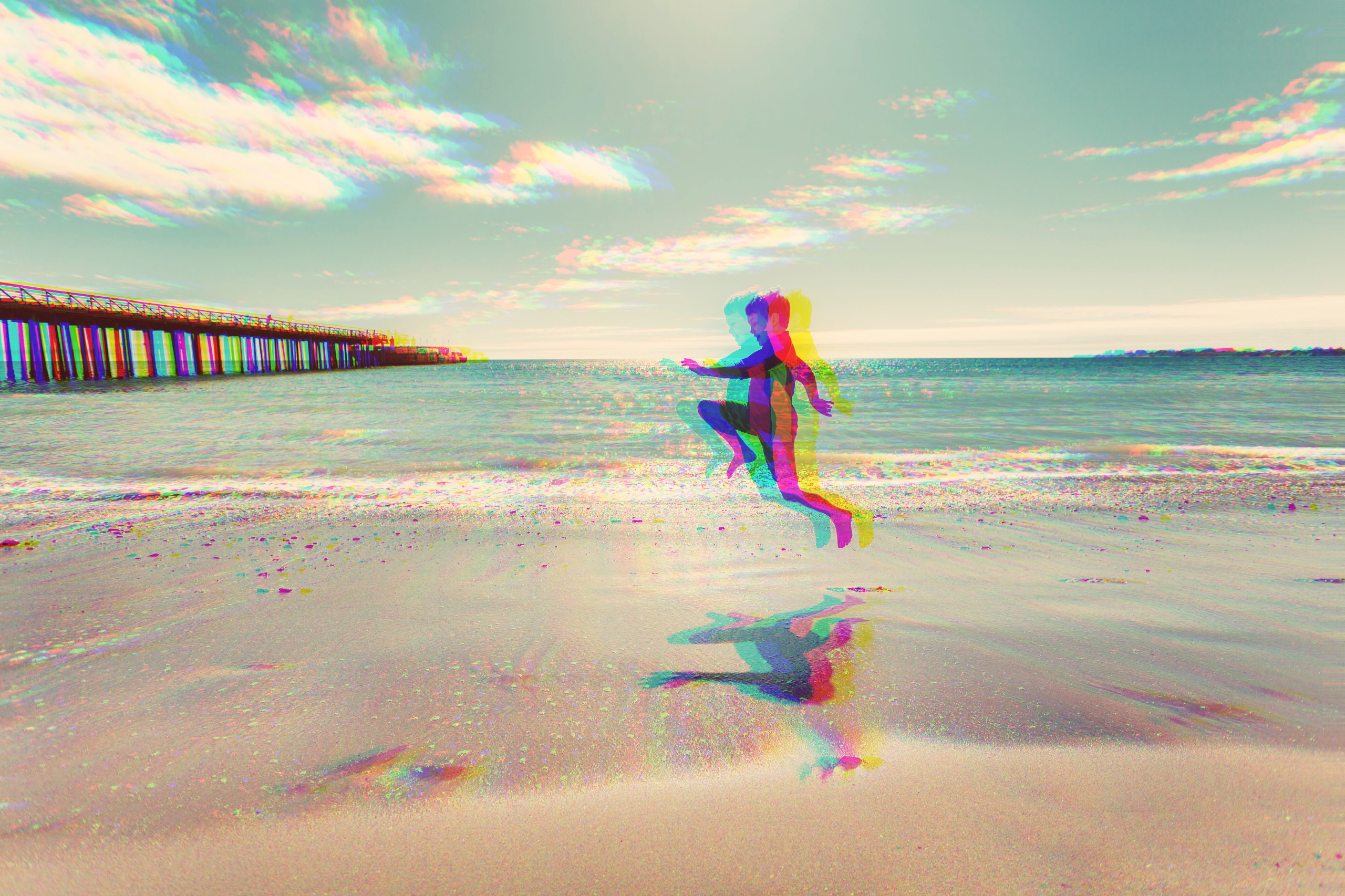
グリッチ加工おすすめ写真アプリ3選
「グリッチ」は、色相を分解してズラすことで表現します、そのため本来はかなり難しいテクニックです。
ひと昔前までは高価なプロ用の画像加工ソフトで行っていましたが、スマートフォンの普及によりカメラがより身近なものとなり、スマートフォンの性能も格段に進化したことで、最近ではスマートフォンのアプリで出来るようになってしまいました。
そこで多種多様にある画像加工アプリの中でもおすすめのグリッチ加工ができる写真加工アプリをご紹介していきます。
1.テンプレートからワンタッチでグリッチ加工「PhotoDirector」

「PhotoDirector」は、世界中で 2 億人以上の愛用者がいる大人気動画編集ソフト「PowerDirector」を開発している CyberLink 社がリリースしている画像加工ソフトです。
グリッチ加工機能を搭載しており、好きな画像を読み込んでスライダーを動かすだけで簡単にグリッチエフェクトを付けることが可能です。
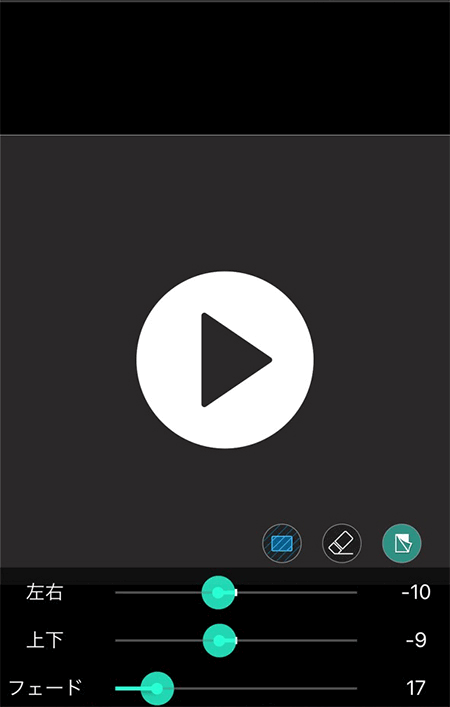
▲グリッチ機能で簡単に加工可能
また、消しゴムツールを使うことで、エフェクトをかけたくない場所は効果を消すことができますので、例えばロゴの一部だけをグリッチ加工したい、といった場合でも細かく調整することが可能です。
主な機能:
- 簡単にグリッチを追加
- 用意されたテンプレートから選ぶだけの簡単操作
- 自分で効果の強度を自由に変更
長所:
- 様々な色合いのグリッチ効果を使用可能
- 色をずらす距離や強度を選択可能
- その他の写真加工機能も使って完成度をさらに上げられる。
短所:
- ほかにもたくさんの編集機能があるため、最初は圧倒される可能性があります。
2.グリッチ加工専用アプリ「Glitch Art Studio」

「Glitch Art Studio」は、グリッチ加工専用の写真編集アプリです。
専用アプリということだけあって、グリッチの種類を幅広く豊富に用意されています。
長所:
- アナログ・デジタル問わず様々なノイズを使用可能。
- 3つのノイズ加工モードを搭載。
- ノイズ以外にもブラーなどフィルム風に加工可能。
短所:
- 全ての機能を使うには有料会員になる必要がある。
- Android 非対応
3.豊富なフィルターで個性的なグリッチ加工が可能「GlitchCam」

「GlitchCam」は、InstaShot の会社が配信するグリッチ加工に特化した写真アプリです。
まぼろし、蒸気など、100以上のGlitch & VHS フィルターでビデオを突出します。GlitchCamを使用すると、簡単に普通のビデオ録画をアートビデオに変えます。ダウンロードして、あなたの創造性を発掘できます。
その反面、冒頭で説明したようなおしゃれに周りをぼかす機能についてはシンプルなもので、その点に関してはほかのアプリと同等と言えます。
長所:
- 100種類以上のグリッチフィルター
- リアルタイムに効果を確認
- グリッチ違いにも懐かしのVHSテープの再現なども可能。
短所:
- Android 非対応
- いくつかのグリッチ効果は、有料会員にならないと使えない。
グリッチ加工をするには?
さて、「グリッチ」について色々と解説してきましたが、使い方やメリットはお判りいただけたと思います。
この項では、「PhotoDirector」を使って、実際に「グリッチ」を写真に付加していきます。
もし記事と平行して実践してみたい方は、無料でインストールできる「PhotoDirector」をインストールして実践してみてください。
写真へ「グリッチ」の付け方
① PhotoDirector を起動します。
PhotoDirector をインストールして起動しましょう。
起動しましたら、画面中央のメニューから「編集」を選びます。
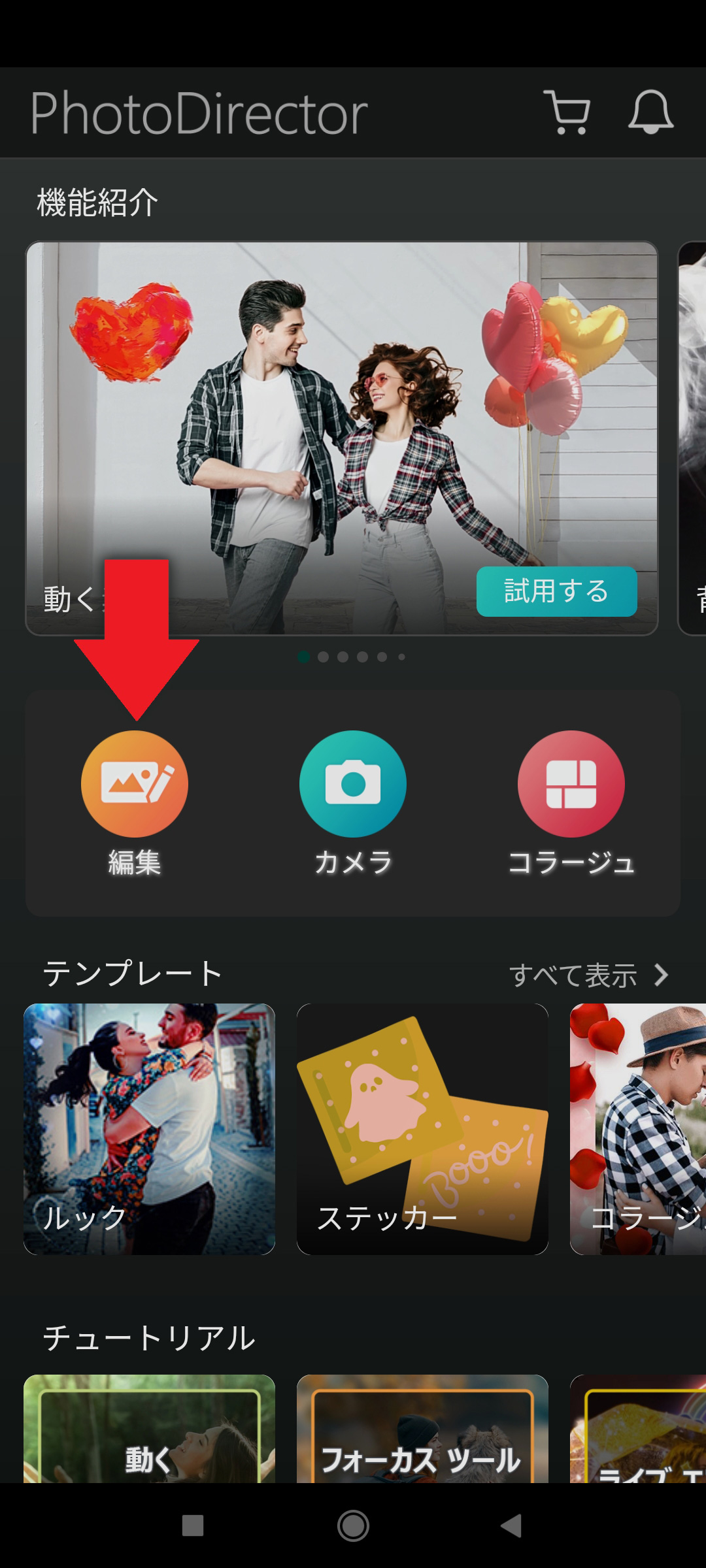
② 「グリッチ」を施す写真を選ぶ
「編集」をタップすると、写真選択画面になりますので、「グリッチ」を施したい写真を選んでタップします。
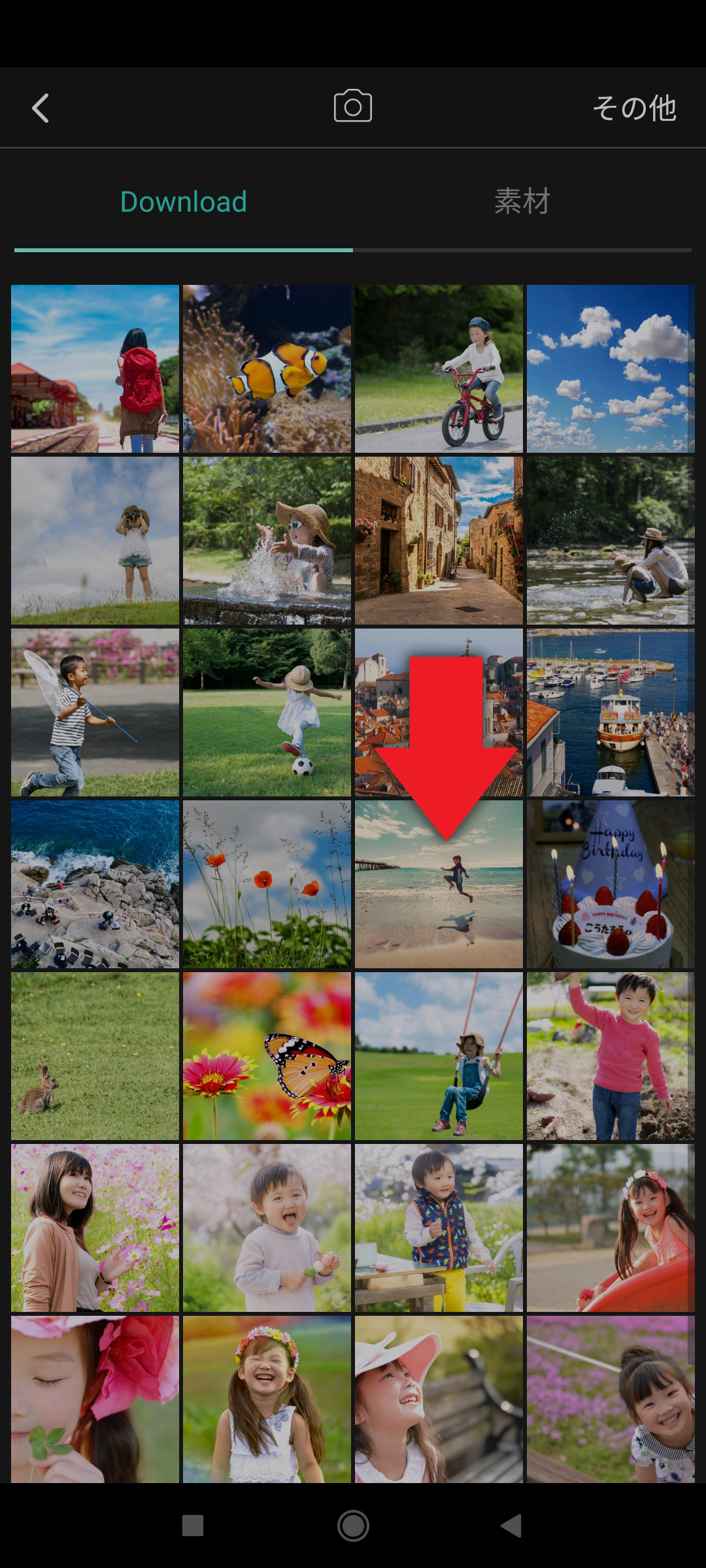
③ 「エフェクト」を選択する
写真を選んだら、画面下部メニューから「エフェクト」をタップします。
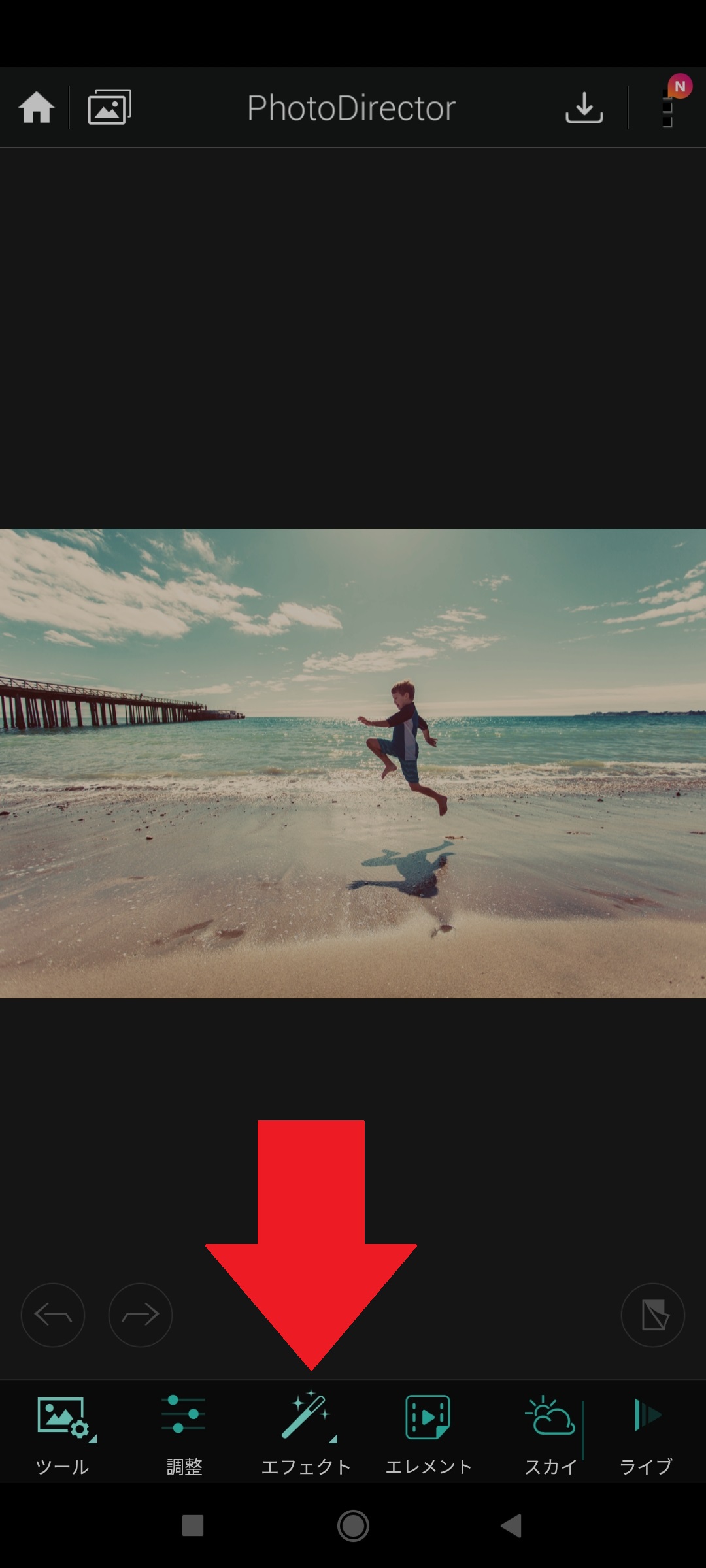
④ 「グリッチ」を選択する
「エフェクト」をタップすると、新たなメニューが開きます。
その中から、「グリッチ」をタップしましょう。
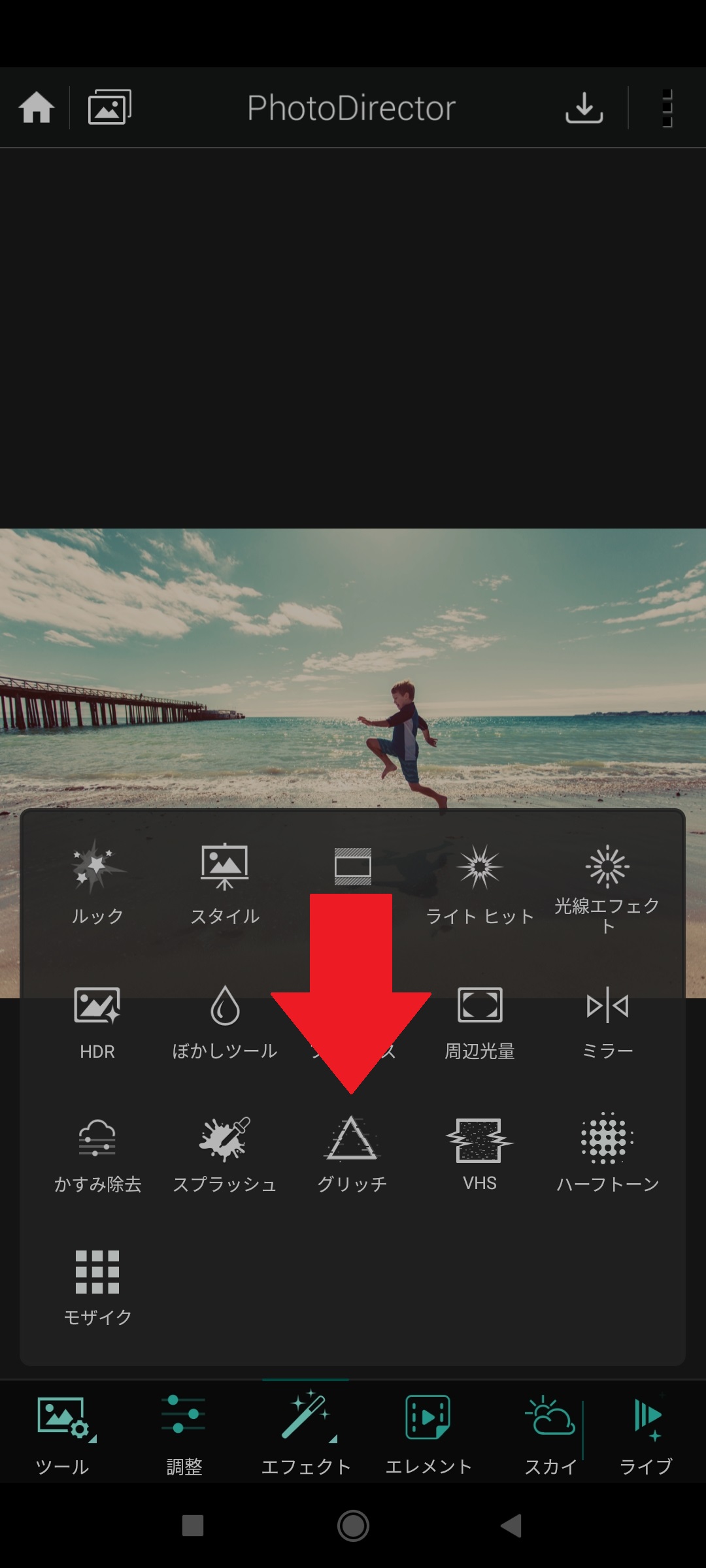
⑤ イメージ通りの効果を選ぶ
「グリッチ」を選択すると、下図のような画面になります。
画面下部に1~8のそれぞれ違ったエフェクトが現れます。
この中から、自分のイメージにあったエフェクトを選択します。
それぞれのエフェクトは、「左右」「上下」のスライダーをつかって色相のズレ具合を調整することができます。
また、「フェード」のスライダーを動かすことで、ズレの濃淡を調整することができます。
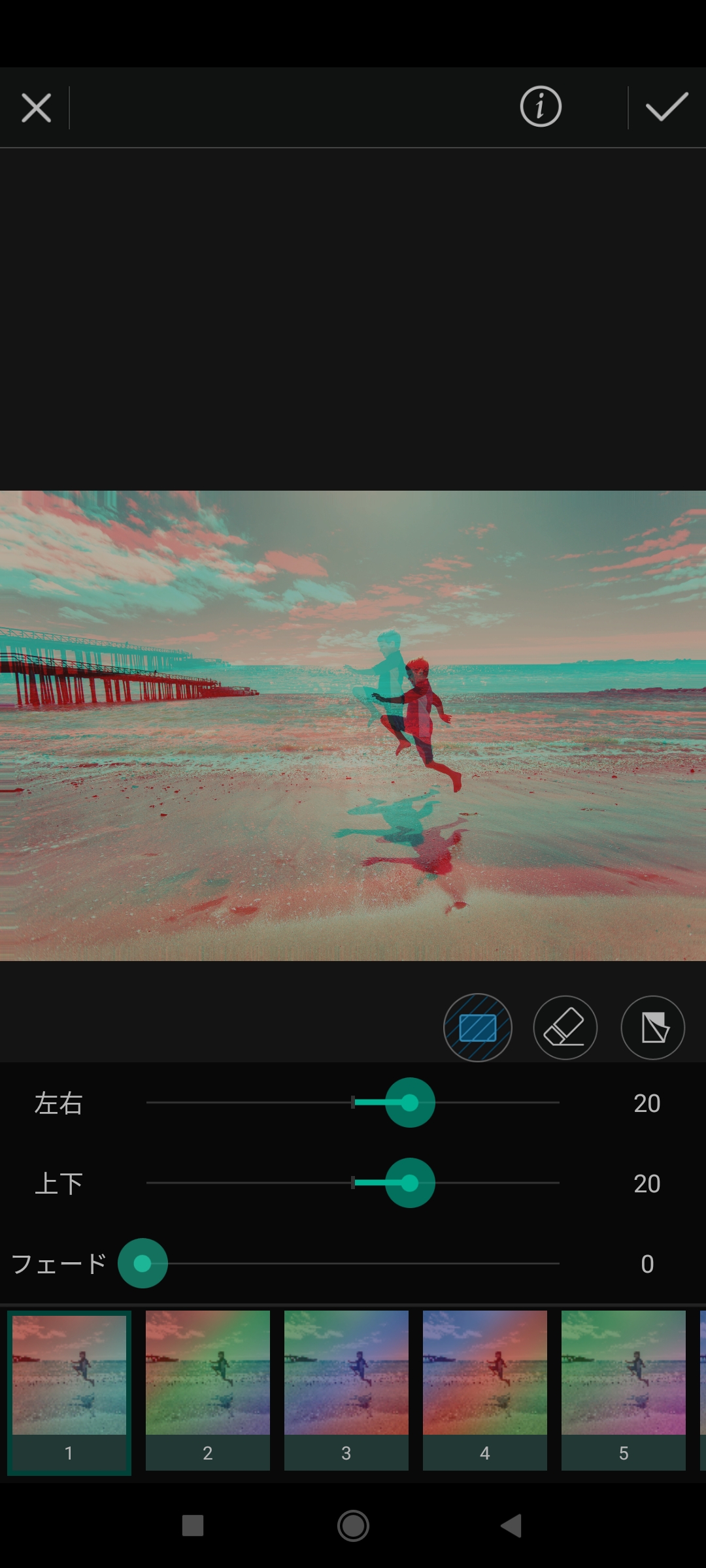
⑥ 「消しゴム」を使ってみる
消しゴムのマーク(下図矢印部分)をタップしてから、画像の「グリッチ効果」を消したい部分をスワイプする事で、その部分の効果を消すことができます。
これを使うことで、「グリッチ」を画像の1部分にだけ掛けるなどの調整も可能です。
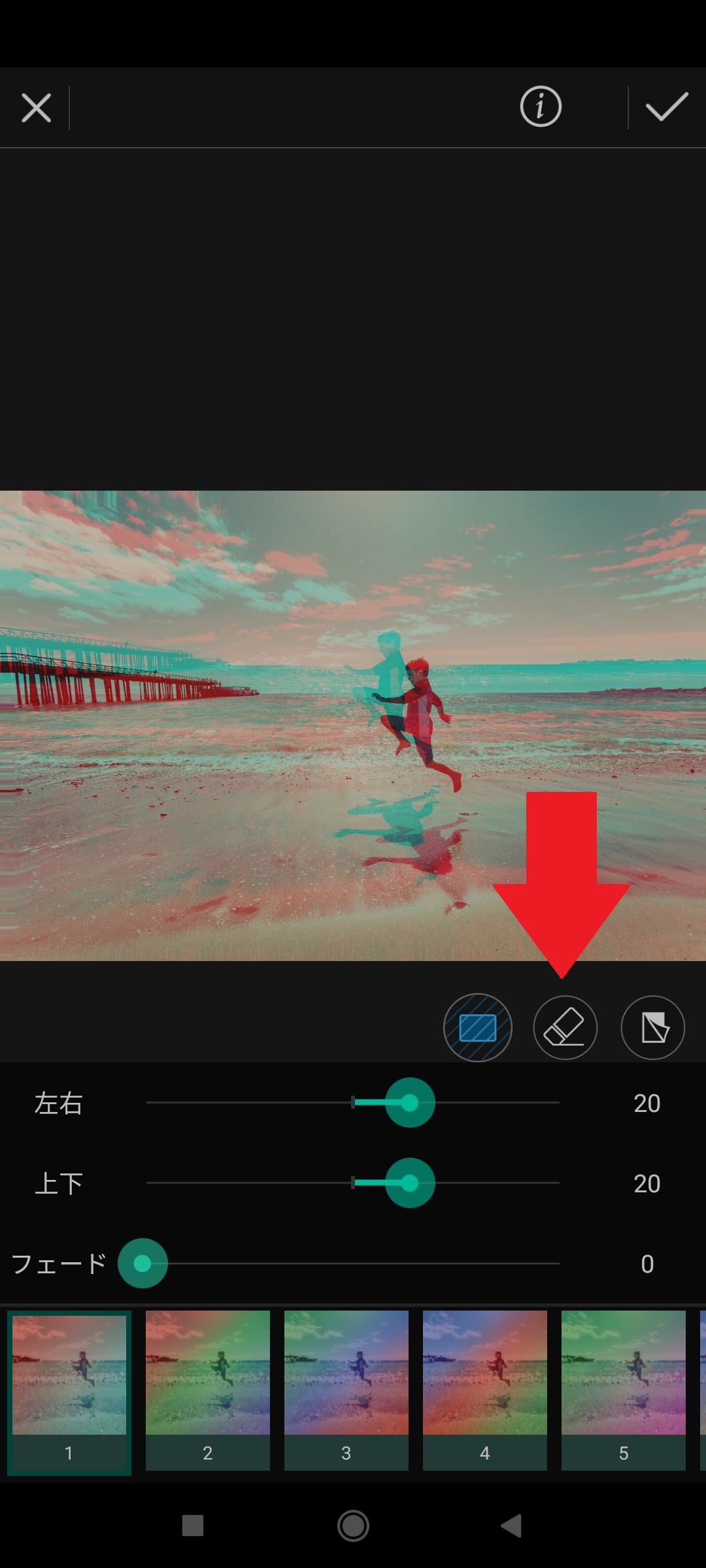
⑦ 忘れずに「保存」する
様々な処理を施し、イメージ通りの画像が完成しましたら、忘れずに「保存」しましょう。
保存は画面左上にある「チェックマーク」をタップし、その後に下向きの矢印をタップする事で出来ます。
その際に、直接 SNS やその他のメッセンジャーアプリなどで共有する事もできます。
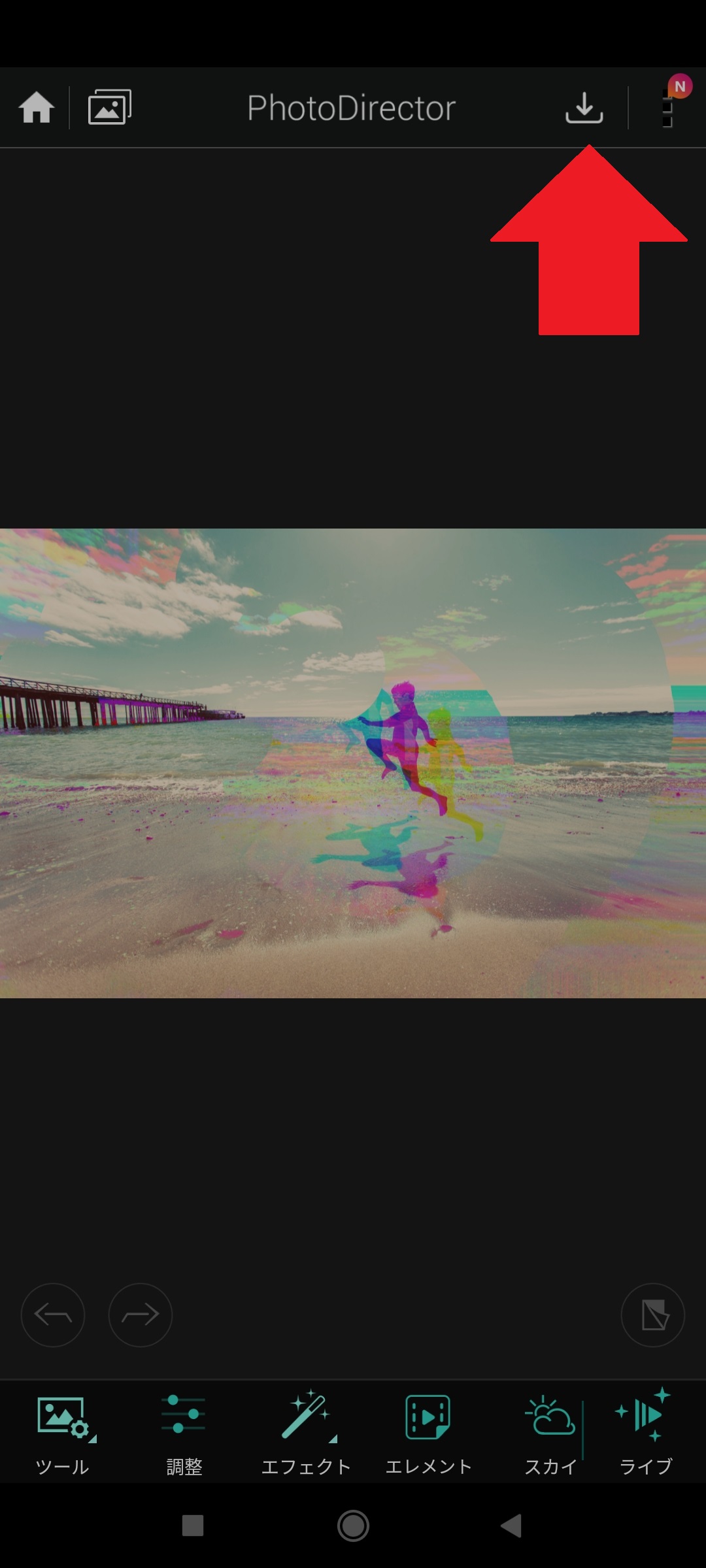
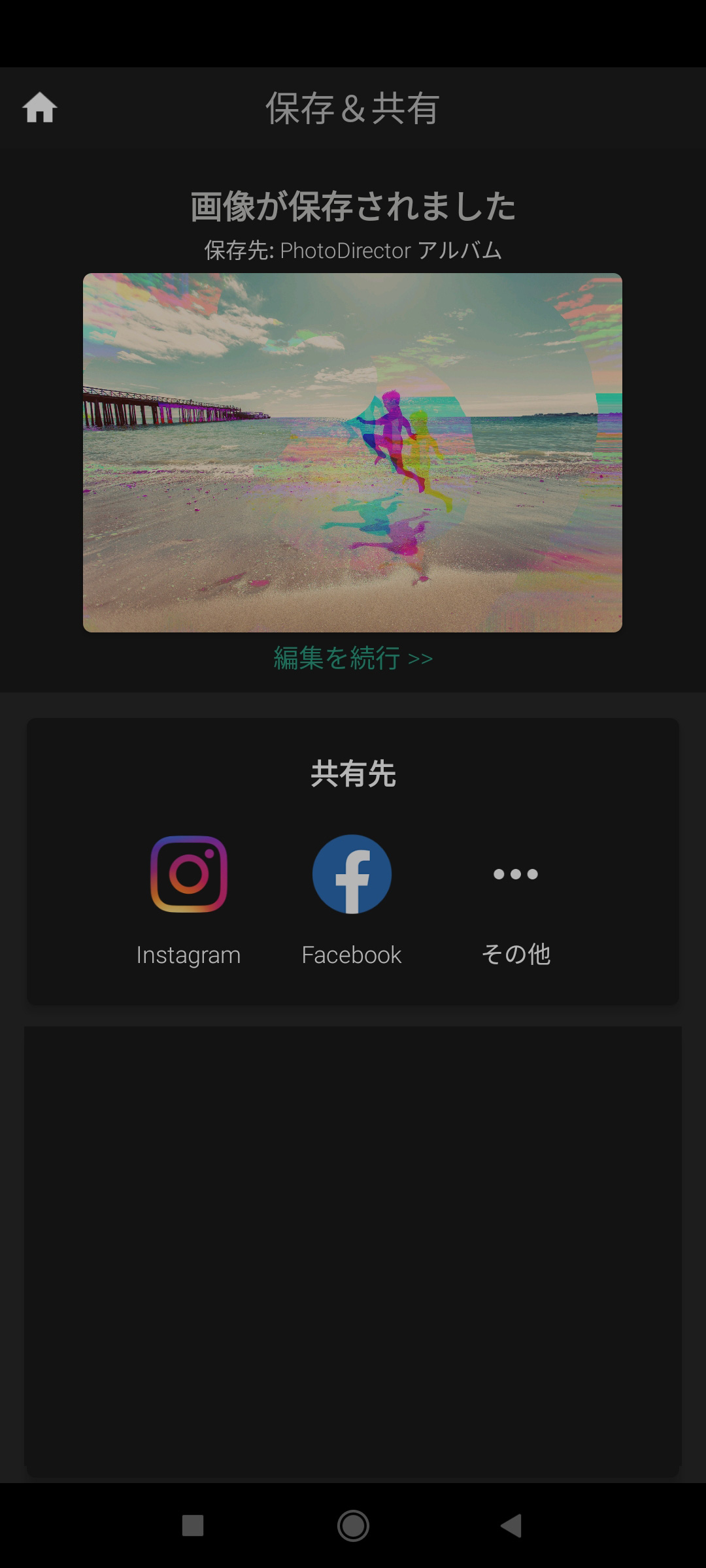
まとめ
使うこなせると一味違う写真を加工できるようになる「グリッチ」についてご紹介しました。
いかがでしたでしょうか、「画像加工」と聞くと「難しい」イメージがあるかと思いますが、ご覧いただいた通りスマートフォンアプリで簡単に出来てしまいます。
これも、今回使用した「PhotoDirector」が優秀なおかげでもあります。
PC 版の機能を可能な限り詰め込んで、スマートフォン用に操作性を向上させた「PhotoDirector」。
インストール無料ですので、この機会にぜひインストールして、プロのようなオシャレな写真を作って SNS でみんなに自慢しましょう!
無料の「PhotoDirector」インストールは下記リンクからどうぞ!